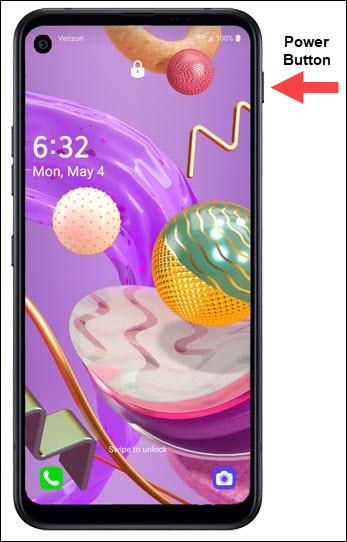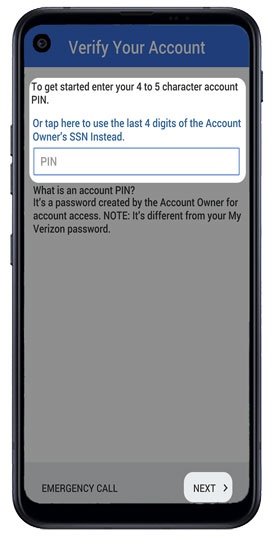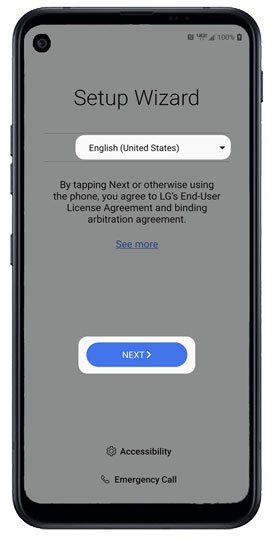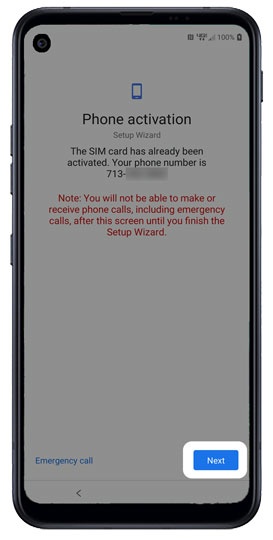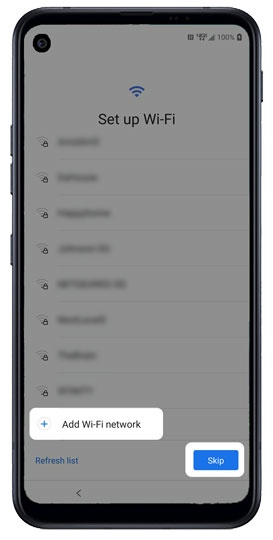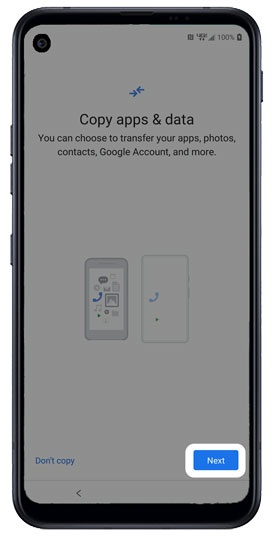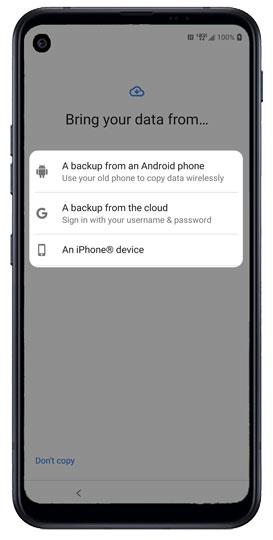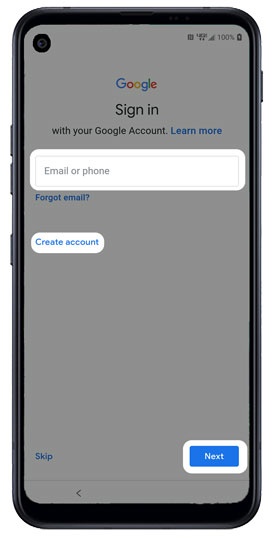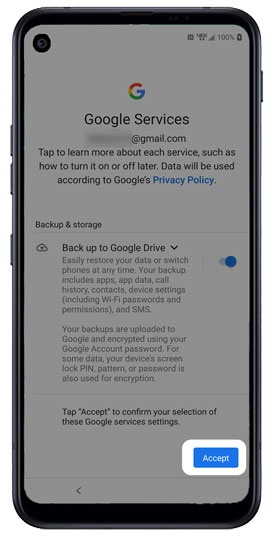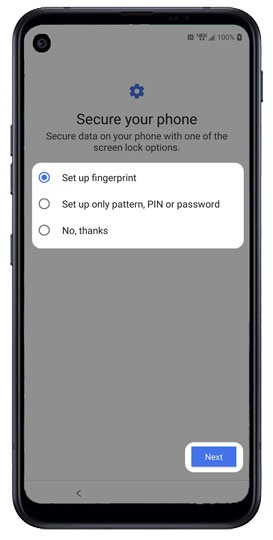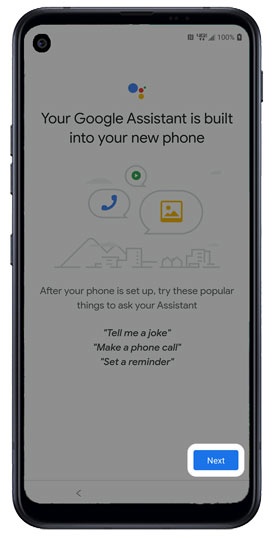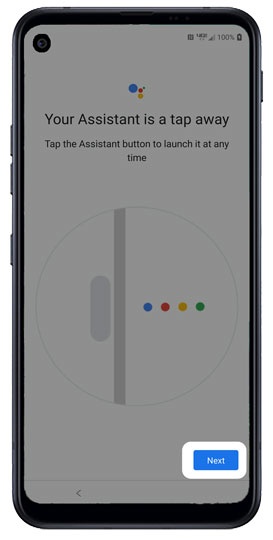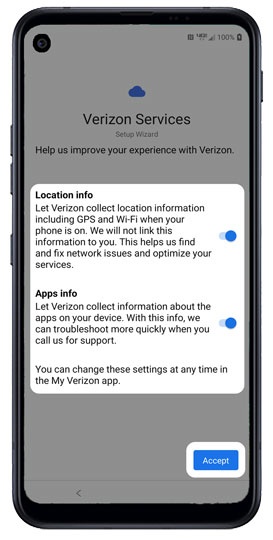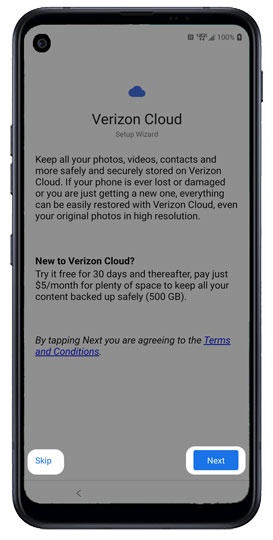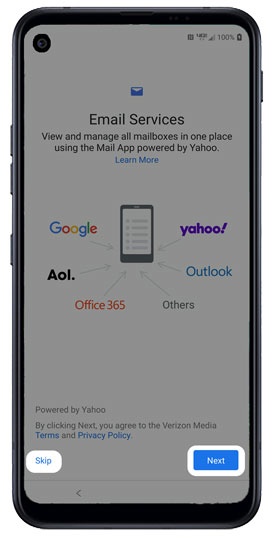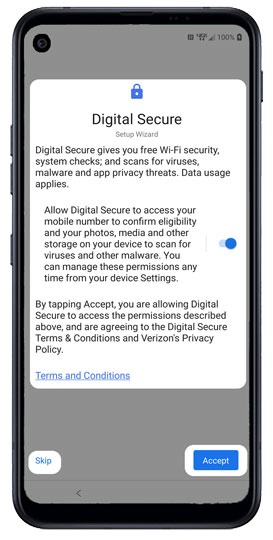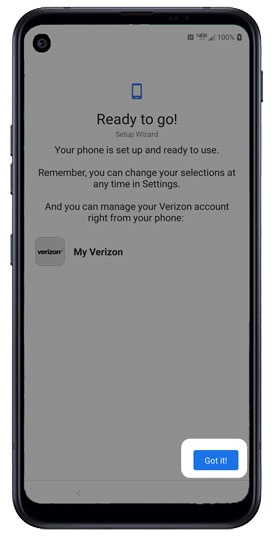Estos pasos te guiarán para configurar y personalizar tu LG Q70™ para el uso diario.
Si necesitas transferir contactos y archivos multimedia de un dispositivo a otro, sigue estas instrucciones paso a paso antes de activar tu nuevo LG Q70.
Para activar el dispositivo en el servicio prepagado, consulta Configura el servicio Verizon Prepaid.
- Si está apagado, mantén oprimido elbotón de encendido(borde derecho) hasta que aparezca el logotipo de LG y luego suéltalo.
- Si aparece "Verifica tu cuenta", introduce el PIN de la cuenta de Verizon y tocaSIGUIENTE.Lee las Preguntas frecuentes sobre el PIN de la cuenta para obtener más información.Si estás activando un teléfono nuevo, asegúrate de que el teléfono usado esté apagado.
- Selecciona el idioma correspondiente y luego tocaSIGUIENTE.
- Una vez que el teléfono esté activado, tocaSiguiente.
- Selecciona una red, ingresa la contraseña y luego tocaSiguiente.Si eliges "Omitir", puedes agregar tus redes Wi-Fi después de completar la configuración.
- En la pantalla "Copiar aplicaciones y datos", tocaSiguiente.Si estás solucionando problemas, no restablezcas el dispositivo hasta que se hayan completado todas las pruebas.
- Toca la opción que prefieras y sigue las instrucciones que aparecen en la pantalla.
- Inicia sesión en su cuenta de Google™ existente o cree una nueva y luego tocaSiguiente.Si eliges "Saltar", puedes agregar tu cuenta de Google una vez finalizada la configuración.
- Activa cualquiera de las siguientes opciones y tocaAceptar-Cuando el selector está activado
.
- Hacer copia de seguridad a Google Drive
- Usar ubicación
- Permitir escaneo
- Enviar datos de uso y diagnóstico
- En la pantalla "Protege tu teléfono", selecciona una opción y luego tocaSiguiente.Si eliges "No, gracias", puedes agregar un bloqueo de pantalla o configurar un reconocimiento de huella dactilar una vez que se haya completado la configuración.
- En la pantalla “Asistente de Google”, tocaSiguiente.
- En la pantalla "Tu Asistente está a un toque", tocaSiguiente.
- En la pantalla "Servicios de Verizon", activa cualquiera de las siguientes opciones y tocaAceptar:Cuando el selector está activado
.
- Información de ubicación
- Información de aplicaciones
- En la pantalla "Verizon Cloud", tocaSiguiente.Si eliges "Saltar", puedes configurar Verizon Cloud una vez finalizada la configuración.
- En la pantalla "Servicios de correo electrónico", tocaSiguiente, selecciona un tipo de cuenta de email, luego ingresa la información de inicio de sesión para agregar tu email o toca Saltar para omitir el paso y configurar en otro momento.
- En la pantalla 'Digital Secure', lee los Términos y Condiciones y luego tocaAceptar.
- En la pantalla de resumen "¡Todo listo!", toca¡Entendido!.